Windows平台下安装MySQL
Posted
tags:
篇首语:本文由小常识网(cha138.com)小编为大家整理,主要介绍了Windows平台下安装MySQL相关的知识,希望对你有一定的参考价值。
1. 下载 mysql 安装包:http://dev.mysql.com/downloads/installer/ (选择“离线安装版本”,这里我下载 mysql 5.7.10)
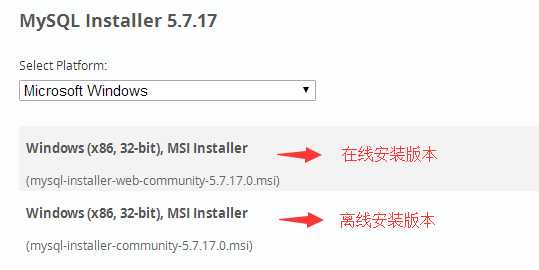
2. 安装 MySQL
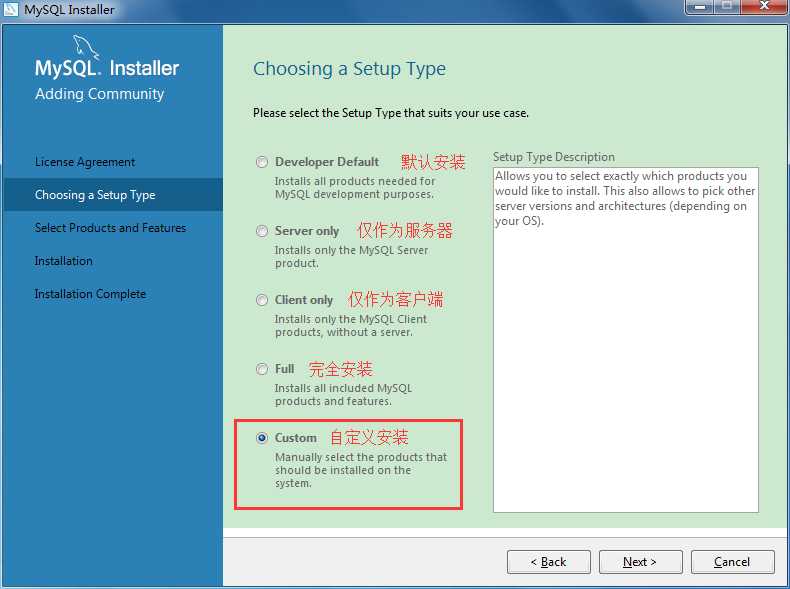
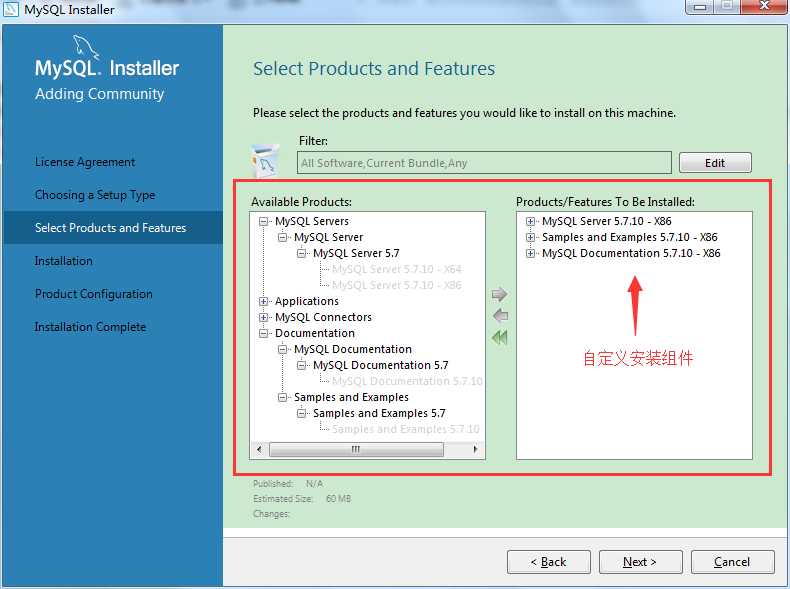
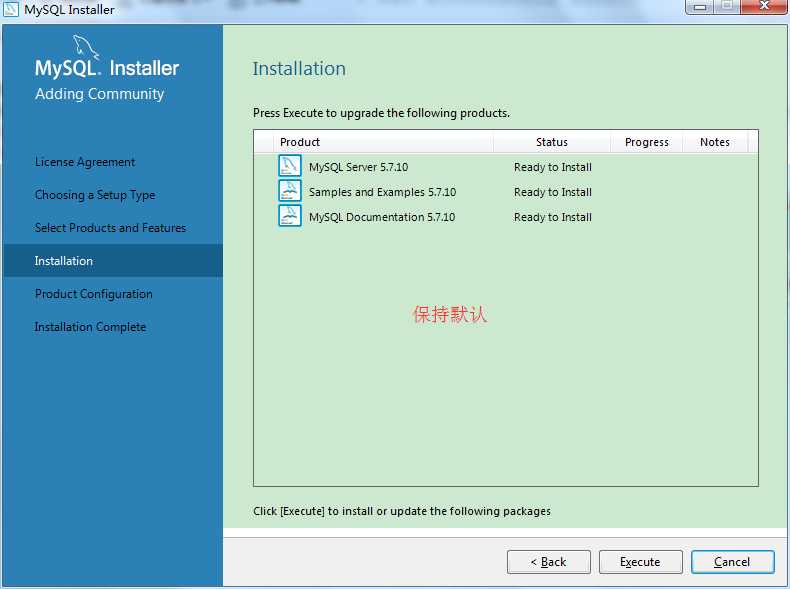
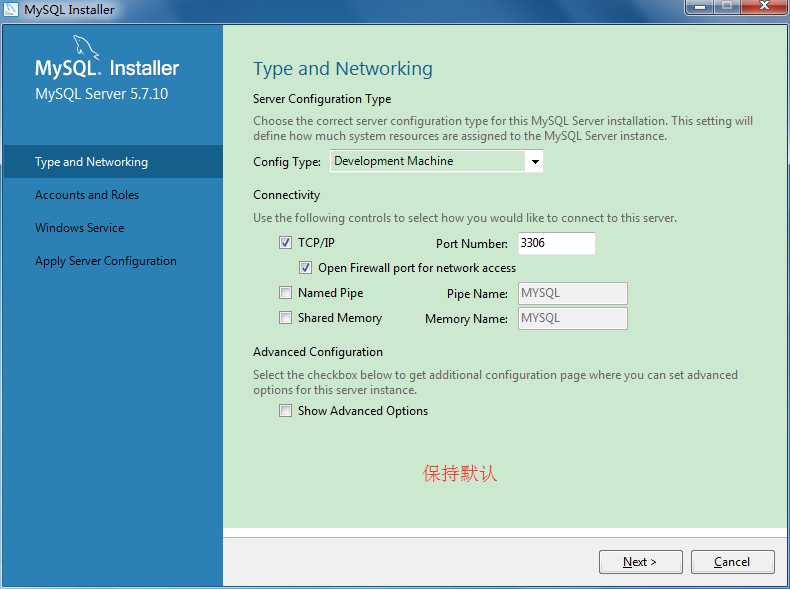
在 Config Type 中有以下类型:
(1) Development Machine(开发机器):该选项代表典型个人用桌面工作站,将 MySQL 服务器配置成使用最少的系统资源,作为初学者,建议选择该选项,这样占用系统的资源比较少。
(2) Server Machine(服务器):该选项代表服务器,MySQL 服务器可以同其他应用程序一起运行,例如 FTP、Email、Web 服务器 等,MySQL 服务器配置成使用适当比例的系统资源。
(3) Dedicated Machine(专用服务器):该选项代表只运行 MySQL 服务的服务器,假定没有运行其他服务程序,MySQL 服务器配置成使用所有可用的系统资源。
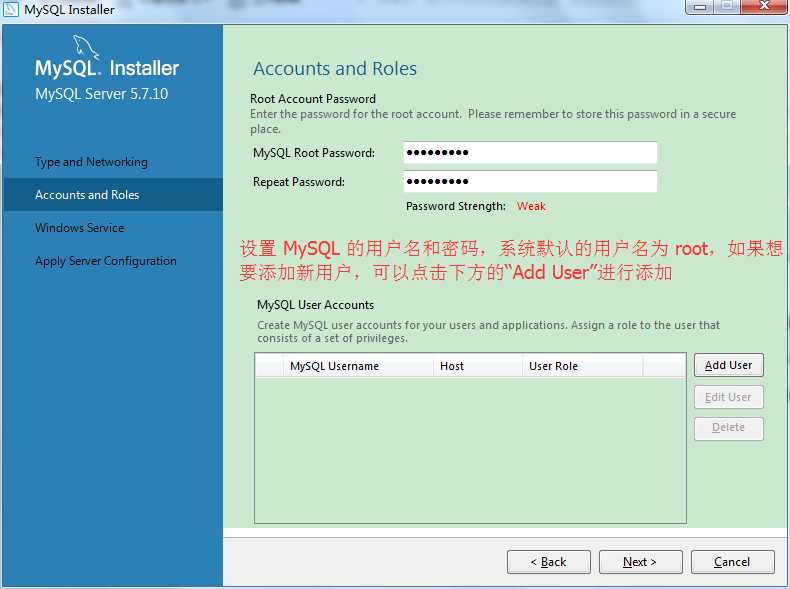
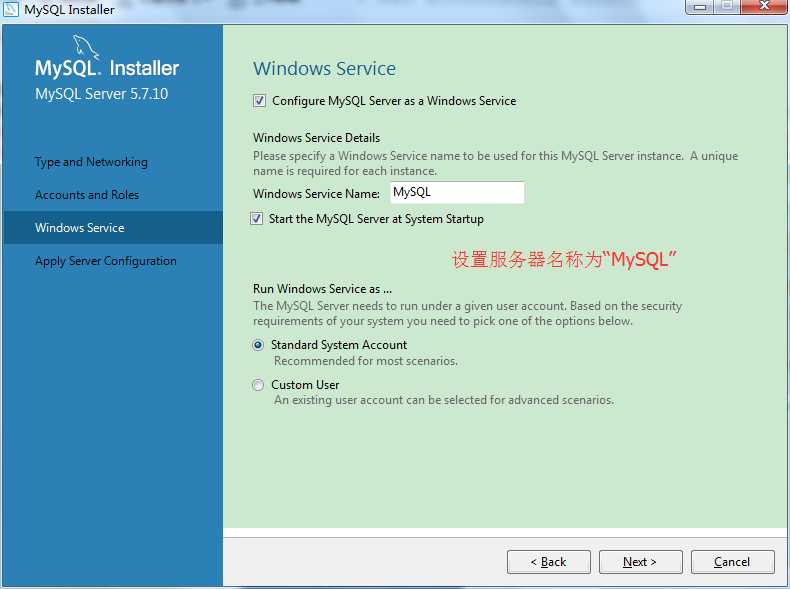
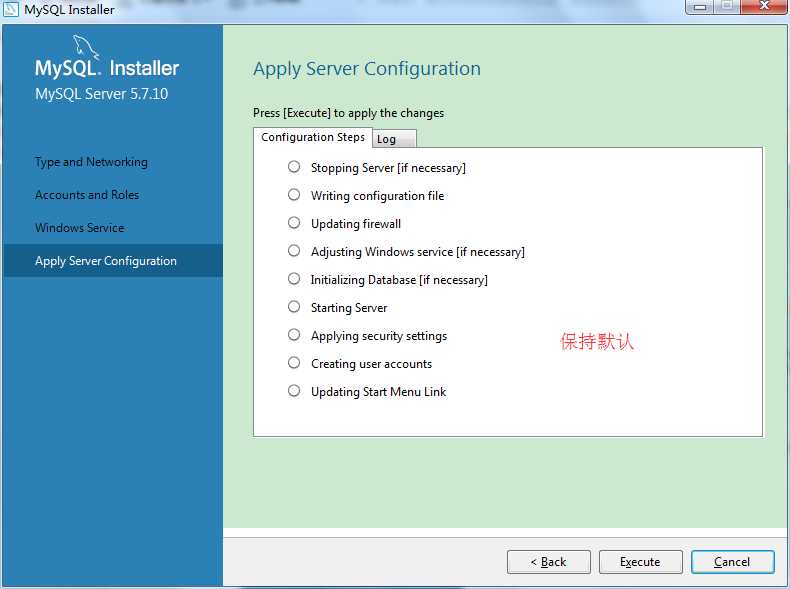
安装完成后,在任务管理器查看是否启动:
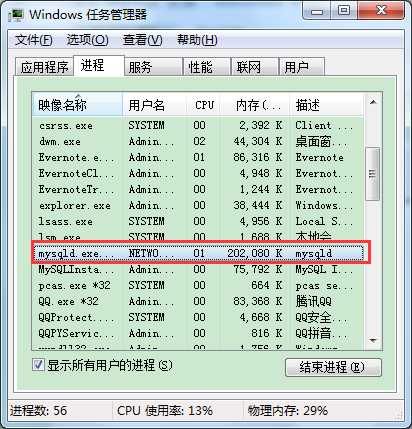
3. 启动 MySQL
MySQL 安装完成之后,需要启动服务器进程,不然客户端无法连接数据库,客户端通过命令行工具登录数据库
(1) 启动 MySQL:在 cmd 窗口下运行 net start mysql
(2) 停止 MySQL:在 cmd 窗口下运行 net stop mysql
(3) 设置开机启动:在【计算机管理】的【服务】中找到【MySQL】,设置为开机启动即可
4. 登录 MySQL
方法1:直接打开 MySQL 命令行客户端,输入密码即可登录

方法2:先进入 MySQL 安装目录,然后通过登录命令连接到 MySQL
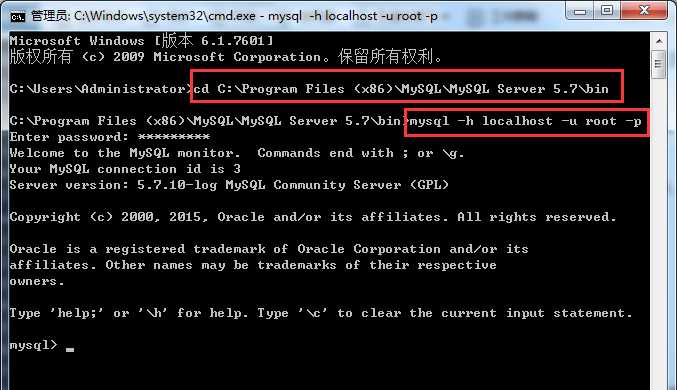
5. 配置 Path 变量
如果没有把 MySQL 的 bin 目录添加到系统的环境变量里,是不能直接使用 MySQL 命令的,只能每次都先 cd C:\\Program Files (x86)\\MySQL\\MySQL Server 5.7\\bin 才能登录 MySQL 或 使用 MySQL 命令
配置 Path 变量:【计算机】--【属性】--【高级系统设置】--【高级】--【环境变量】-- 编辑【系统变量】下的【Path】-- 将 MySQL 的 bin 目录追加到变量值中,用分号隔开 --【确定】
以上是关于Windows平台下安装MySQL的主要内容,如果未能解决你的问题,请参考以下文章